Nuget一键打包上传以及高级应用
2021-03-06 09:26
标签:环境 版本 应该 程序 from 链接 官方文档 img origin Nuget是什么不用多说,大家应该也没少用过Nuget, 不少人也应该使用过工具打Nuget包,接下来先一步步说明如何使用脚本完成Nuget一键打包 调用如下图,说明已经配置好 生成的nuspec文件如下,其中ConsoleApp1这个Id表示Nuget Package的唯一标识 下图是我本地文件夹包含的文件 可以参考官方文档 现在软件开发离不开代码版本管理,所以nuget一键打包也需要和代码版本管理结合,这里以git管理举例 上述流程介绍了一个比较简单的打包流程,Nuget Package也是相对简单,但是往往实际情况要复杂的多。 现在问题来了,众所周知,.NET可以调用C++的dll(实际上.NET的底层都是调用WindowsApi),当你的动态链接库依赖一个或一组C++的dll的时候怎么办?如何让别人在引用你的动态链接库的时候,只需要Nuget安装一下就行? ContentFiles文件夹在安装的时候没有任何行为 编辑Nuspec文件,在Files节点中指定 可以自行添加编译后指令将文件复制到输出目录中,以达到使用的目的 Content文件夹对应的行为是内容复制到项目根目录。 将“内容”文件夹视为最终使用包的目标应用程序的根目录 同ContentFiles一样,这里就不再赘述 Nuget安装的时候将Build目录中的targets文件自动插入到项目中 下图是我的文件夹目录 nuspec文件如下图 targets文件如下 最终打出来的包目录如下 这种方法只需要使用者直接引用nuget package即可,其他的均无需考虑,不管是依赖的是一个还是一组C++组件,不管是在根目录下还是包含子目录,都可以解决上面提到的问题。 以上代码均为原创分享,若大家认为有不妥的地方,烦请留言指出,在下感激不尽 Nuget一键打包上传以及高级应用 标签:环境 版本 应该 程序 from 链接 官方文档 img origin 原文地址:https://www.cnblogs.com/hexu0512/p/12880526.htmlNuget一键打包
配置Nuget环境
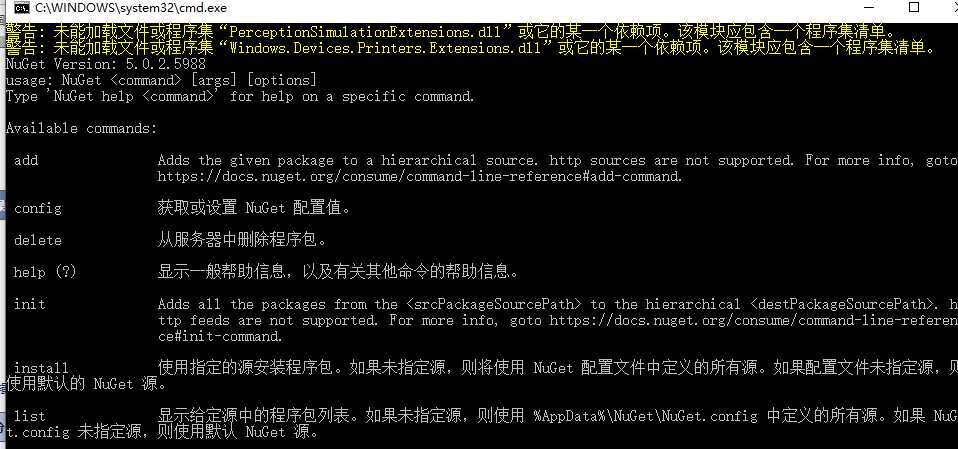
生成Nuget包必须包含的Nuspec文件
nuget spec ConsoleApp1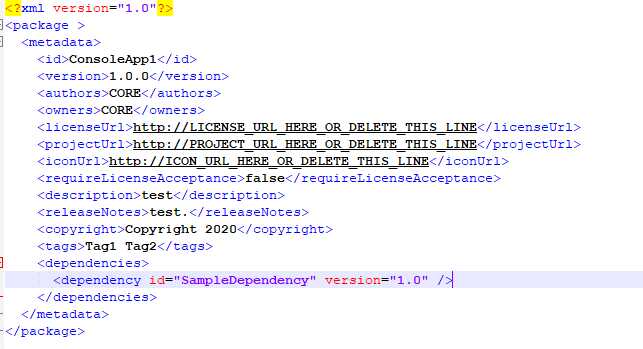
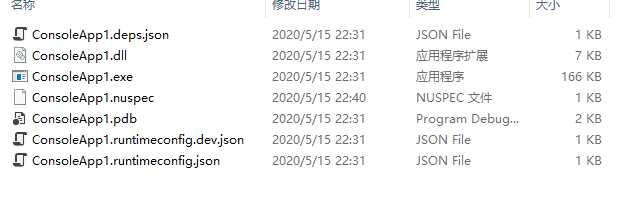
有些文件其实并不是我们想要打进nuget包里的,这时候我们可以编辑Nuspec文件,指定要包含的文件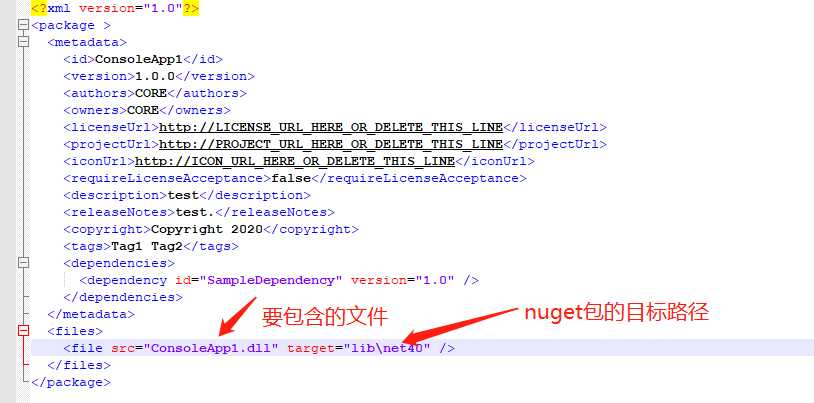
nuspec文件描述:https://docs.microsoft.com/zh-cn/nuget/reference/nuspec
nuget package文件目录:https://docs.microsoft.com/zh-cn/nuget/create-packages/creating-a-package#from-a-convention-based-working-directory 文中写明了Nuget安装是对不同的文件夹会有不同的操作Nuget生成package
nuget pack ConsoleApp1.nuspec -Version 1.0.0.0
生成对应的package文件 ConsoleApp1.1.0.0.0.nupkg
大家可以直接将nupkg文件解压缩,看看里面具体的文件目录Nuget上传
nuget push ConsoleApp1.*.nupkg -Source YourSourceUrl -ApiKey YourApiKey
其中:
Nuget包删除
nuget delete ConsoleApp1 1.0.0.0 -Source YourSourceUrl -ApiKey YourApiKey完整的Nuget一键打包流程
@echo off
set AssemblyName=ConsoleApp1
set ApiKey=YourApiKey
set SourceUrl=YourSourceUrl
echo git tag (需要手动输入tag版本号以及注释)
set /p version=请输入版本号(Tag名):
set /p comment=请输入注释(Tag注释):
echo git tag -a "%version%" -m "%comment%"
git tag -a "%version%" -m "%comment%"
git push origin "%version%"
if %errorlevel% NEQ 0 exit
nuget pack %AssemblyName%.nuspec -Version %version%
nuget push %AssemblyName%.*.nupkg -Source %SourceUrl% -ApiKey %ApiKey%
del %AssemblyName%.*.nupkg /F /Q
pause
方法一:使用Nuget Package中的ContentFiles文件夹
如何放入ContentFiles文件夹中

如何将ContentFiles中的文件输出到编译输出目录呢
但是很显然,此方法并不是很完美,难道每个引用该package的人都要写一遍指令来复制文件吗?方法二:使用Nuget Package中的Content文件夹
用更直白的话语解释一下:放在content文件夹的内容在安装的时候,就像你手动在项目中添加文件一样如何放入Content文件夹
如何将Content中的文件输出到编译输出目录呢
这种方法也不是很完美方法三:使用Nuget Package中的Build文件夹+自定义的Targets文件
如何放入Build文件夹中
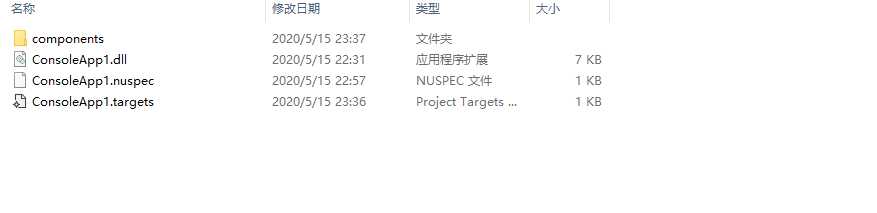
其中components文件夹中包含了一组ConsoleApp1.dll依赖的C++组件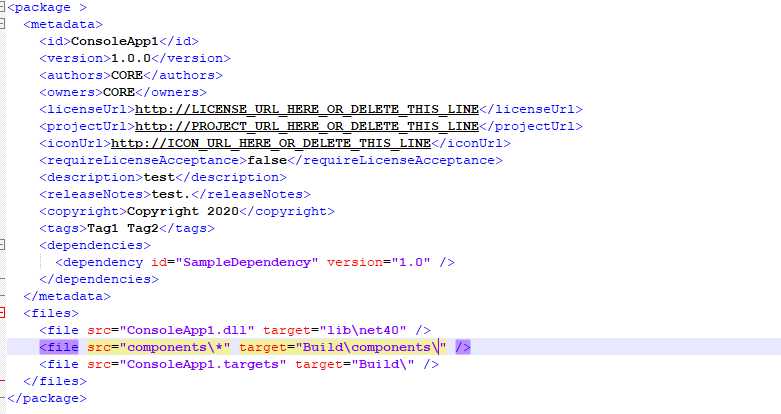
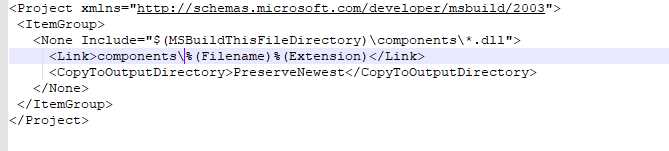
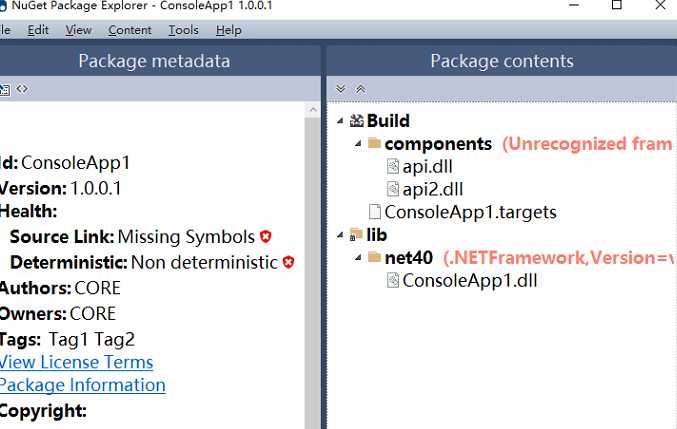
实现的原理:nuget在安装package的时候,将Build目录中的targets文件直接导入到对应的project文件中,MSBuild执行的时候会将对应的文件输出到输出目录
这里重点提到一点便是
这个targets文件的名称必须在当前package的Id一样(非常重要)本文中都是ConsoleApp1本文作者:hexuwsbg
出处:https://www.cnblogs.com/hexu0512/p/12880526.html
版权:本文采用「可附带出处转载」知识共享许可协议进行许可